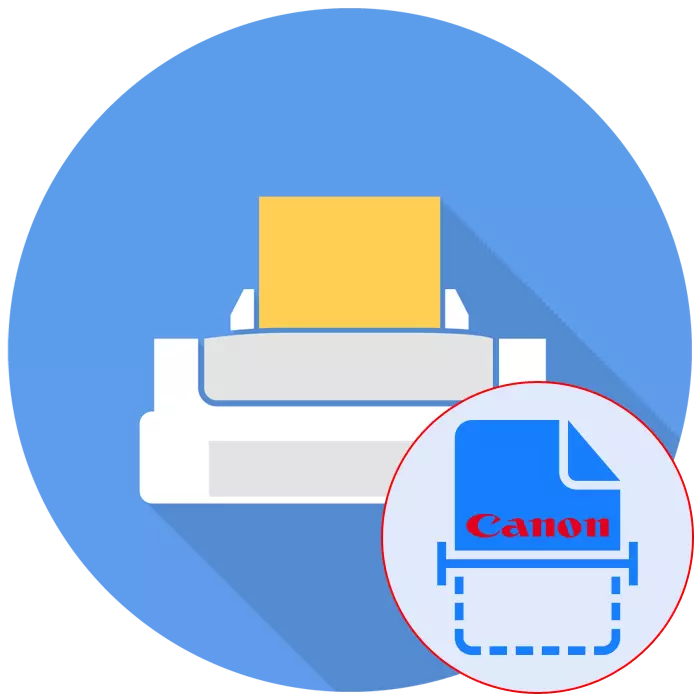
اوس ډیری کاروونکي په فعاله توګه د مختلف ماډلونو پرنټرونه ترلاسه کوي. د ورته تجهیزاتو پلورلو کې د شریکانو په مینځ کې کین څه شی دی، چې د پرننرانو سربیره د MFP او سکینرونو لپاره مشهور شو. په هرصورت، د نويانګانو کارونکي په ځانګړي ډول د ترلاسه شوي وسیلې سره د حل لپاره ستونزمن کیدی شي، چې دا اندیښنه او سکین کوي. نن ورځ موږ غواړو د دې جوړونکو څخه د وسیلو په اړه د دې عملیاتو موجودیت میتودونه وښیو.
په کینن پرنسټونه
په ترتیب سره سکین کول، وسیله باید یو ځانګړی واحد ولري چې د سند بریښنایی کاپي رامینځته کولو لپاره مسؤل دي. دا ډول بلاکونه په چاپونکو کې ځای په ځای شوي، MFPs یا دوی عمل کوي چې د سکینرونو په نوم یادیږي. د وسیلې په پام کې نیولو پرته، د سکین اصول په عملي ډول ورته او د ترسره کولو لپاره لاسرسی په مختلف ډول دی. موږ وړاندیز کوو چې خپل ځان د ټولو مشهور سره وپیژنم.1 میتود: په چاپګر کې ت button ۍ
په ټول ماډلونو کې په بشپړ ډول، هغه فعالیت چې په سکینر کې رامینځته شوی وي، مطلوب ت button ۍ شتون لري چې دا پروسه پیلوي. له کارونکي څخه تاسو یوازې اړتیا لرئ د سند کاپي کولو لپاره یو شمیر کړنې وکړئ:
- چاپيټر شبکه ته وصل کړئ او په دې بدل کړئ، بیا کمپیوټر سره وصل شئ.
- د سکینر پوښ کړئ او هغه سند چې تاسو ورته اړتیا لرئ ځای په ځای کړئ.
- د سکینینګ پیل کولو لپاره تخصیص ت button ۍ باندې کلیک وکړئ.
- خبرتیا باید د نظارت په سکرین کې څرګند شي چې سکینر تودوخه ده او نشي خلاص کیدی.
- د سکان تکمیل بشپړ کړئ.
- د فولډر وروسته به په اوتومات ډول پرانستل شي چیرې چې بشپړ شوي لاسوند خوندي شوی. په تلواله، ټول فایلونه په "سندونو" کې ځای په ځای شوي.

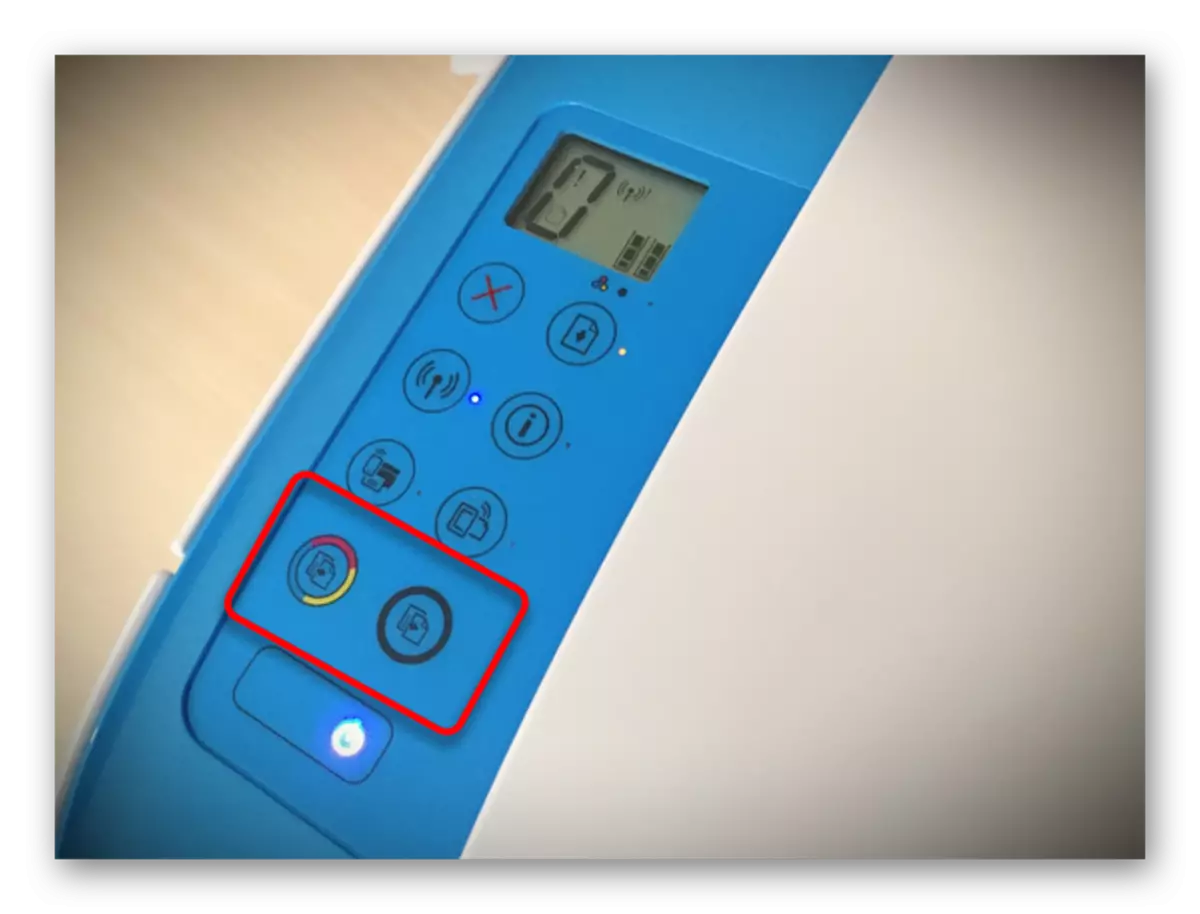



اوس تاسو کولی شئ یو سند ترلاسه کړئ، نوی شیټ په خپل ځای کې واچوئ او په ورته ډول د دې بریښنایی کاپي رامینځته کړئ. لکه څنګه چې تاسو لیدلی شئ، پدې عملیاتو کې هیڅ ډول توپیر نلري.
2 میتود: د برانډ کارول IJ سکین سکین
کینن په ځانګړي ډول د تولید وسیلو لپاره دی چې د IJ سکین کارونې په نوم جلا سافټویر رامینځته کوي. دا د سکین کولو دمخه ترتیب کولو دنده ترسره کوي، کوم چې په مطلوب ب in ه کې د لازمي سند ترلاسه کولو پایله. د IJ سکین کارول د چاپګر چلونکي موټر چلوونکي سره، له سي ډي څخه په کټ یا ډاونلوډونو کې په جلا توګه له رسمي سایټ څخه جلا. د بریالي نصب کولو وروسته، تاسو مستقیم کاپي کولو ته لاړ شئ.
- لومړی، IJ پرمخ وړئ او فعال وسیله غوره کړئ.
- بیا د اضافي پیرامیټرو تنظیم کولو ته لاړشئ.
- په کړکۍ کې چې څرګندیږي، د هر ډول سکین لپاره امستنې رامینځته کولو وړتیا شتون لري. د مثال په توګه، د سپمولو ځای غوره شوی، د افطور لیدونکی مشخص شوی، نوم د هرې فایل لپاره غوره شوی. د ټولو پرمختللي ترتیباتو سره، موږ د یاد شوي مینو مطالعې سره ځان لوستلو وړاندیز کوو.
- بل، دا د خپلو اړتیاو پراساس یوازې د سکین ډول غوره کولو لپاره پاتې دی.
- موږ به د سکینجر حالت مثال په اړه دا پروسیژر ترسره کولو په اړه غور وکړو، ځکه چې د اضافي وسیلو سیټ شتون لري. لومړی، سپارښتنه کیږي چې سکین ډاونلوډ کړئ ترڅو په مناسب ت button ۍ کلیک کولو سره په کلیک کولو سره وګورئ.
- بل د نیول شوي ساحې لخوا ایډیټ شوی، د محصول ب format ه او د رنګ تنظیم تنظیم شوی. یوازې د هغه "سکین" ت button ۍ وروسته فشار شوی.
- د سکین یوه کاپي ترلاسه کولو تمه تمه کړئ، چې څنګه د کاپي پروسه په بریالیتوب سره بشپړیږي.




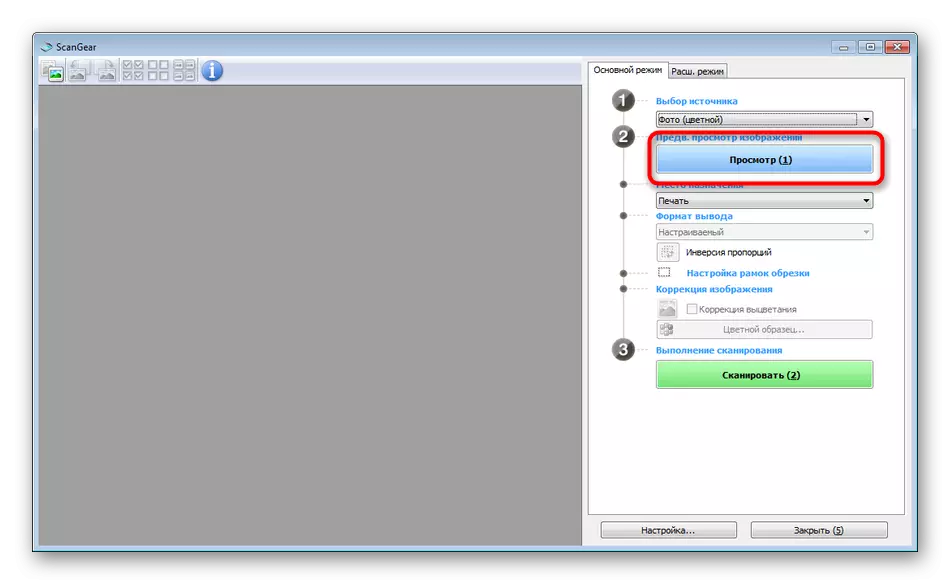


د یادونې وړ ده چې پدې وروستیو کې کانډن په ځانګړي ډول په پام کې نه دی په پام کې نیول شوی، نو امکان لري چې په سایټ کې د چاپګر ماډل سره یا په ډیسک کې تاسو به ونه موندل شي. پدې حالت کې، موږ تاسو ته مشوره درکوي چې په دې مقاله کې ورکړل شوي بل میتودونو څخه کار واخلئ.
3 میتود: د اسنادو سکین کولو لپاره برنامې
اوس په انټرنیټ کې ډیری بیلابیل سافټویر شتون لري، د مختلفو دندو ترسره کول. د ټول غیر متناسب لیست په مینځ کې هم غوښتنلیکونه دي چې تاسو ته اجازه درکوي اسناد سکین کړئ. د معیاري لارو په اوږدو کې د دوی ګټه د پرمختللې ب features و شتون ده، د مثال په توګه، د چاپ کولو لپاره یوه کاپي لیږل، کوم چې دوی د دوی په ځینې حلقو کې د کاپي لیږل کیږي. بل، موږ غواړو د سکینیتو پرو په مثال کې د کار پروسه وښاږو.
- برنامه ډاونلوډ او ولګوه. د لومړي شی پیل کولو وروسته، دا وسیله غوره کړئ چې سکین کول به یې دوام ومومي.
- ستاسو د اړتیاو مطابق د عکس پیرامیټونه تنظیم کړئ. د سکینیت سټیک فعالیت تاسو ته اجازه درکوي چې حالت، ر light ا، برعکس، حل، حل، پیمانه او د دوتنې ب format ه ترتیب کړئ.
- بل د دې عملیاتو د پیلولو لپاره "لید" یا "سکین" باندې کلیک وکړئ.
- د ښی په پای کې، سنیپ شاټ به څرګند شي. په دې کې دوه ځله LCM باندې کلیک وکړئ که تاسو غواړئ ترمیم ته لاړشئ.
- په چاپور کې، د اندازې فټ کولو لپاره فرصت شتون لري، عکس بدل کړئ، دا یې ټرم کړئ یا سمدلاسه چاپ ته واستوئ.

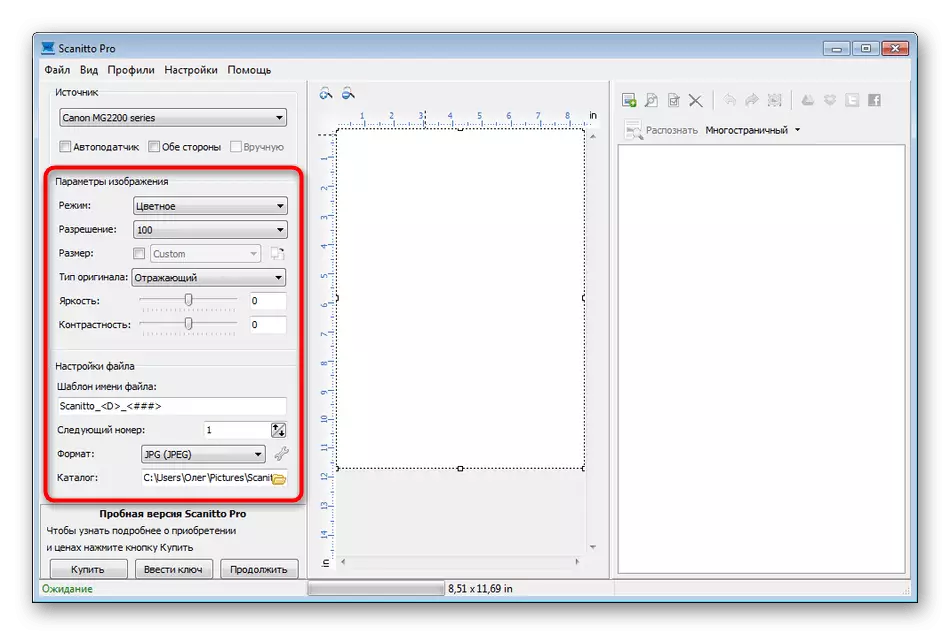

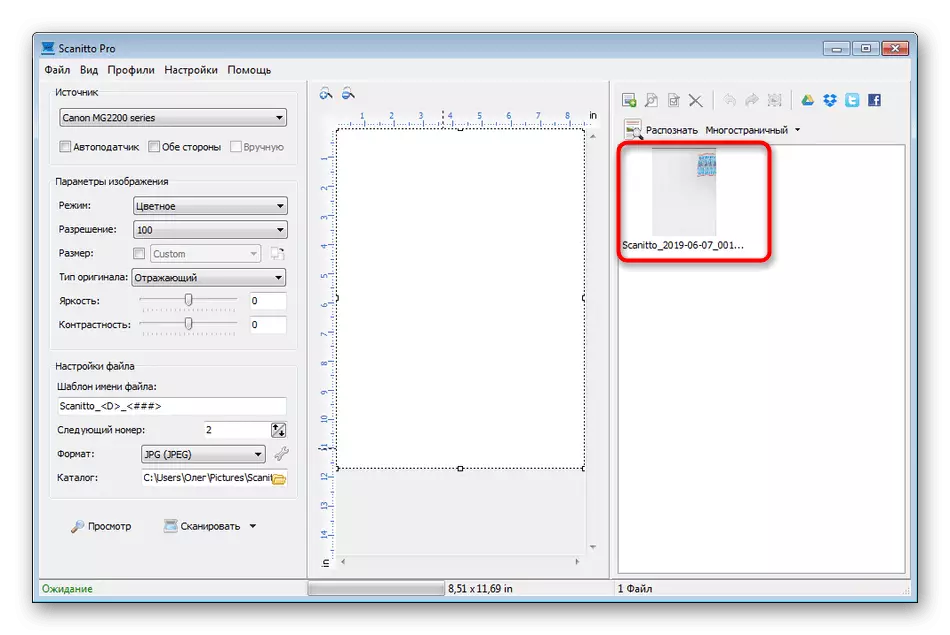
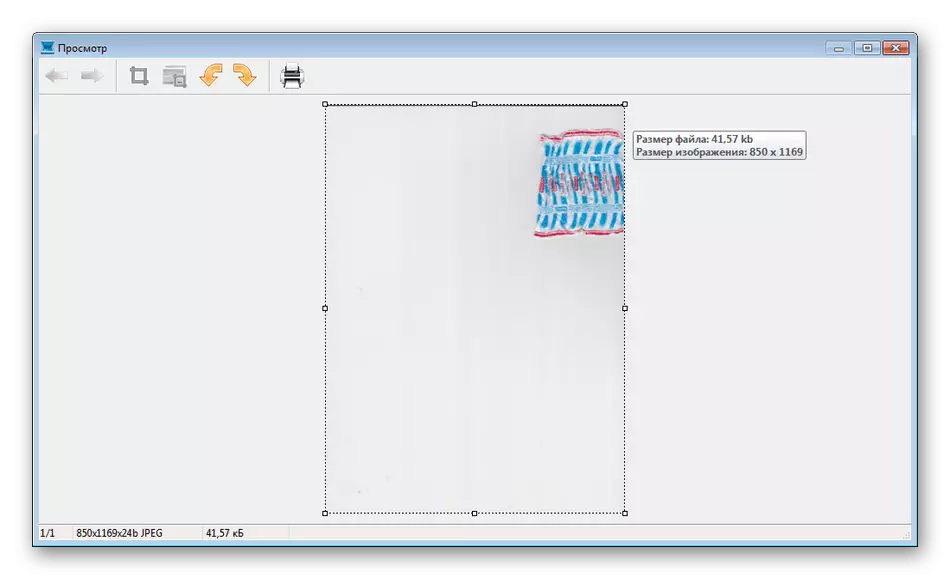
د پورتني ذکر شوي سافټویر سربیره، لاهم ډیری تادیه او وړیا انکارونه شتون لري چې د ځانګړي ب features و سره ورته فعالیت چمتو کوي. له همدې امله، هر کارونکی به مناسب انتخاب ومومي. موږ تاسو ته لارښوونه کوو چې پدې موضوع د اضافي موادو سره پیژندل شوي، پداسې حال کې چې لاندې لینک ته حرکت ورکړئ.
نور ولولئ: د سکینګ اسنادو لپاره برنامې
4 میتود: معیاري وینډوز
د وینډوز عملیاتي سیسټم کې، یو ډیفالټ وسیله شتون لري چې تاسو ته اجازه درکوي له چاپګر څخه ګړندي او اسانه سکین اسناد ترلاسه کړئ. د دې ب feature ه د لومړني ترتیباتو شتون لري او د چمتو شوي فایلونو ترتیب کول. ټوله پروسه په لاندې ډول ده:
- د "پیل" مینو او د فکسونو او وینډوز سکینینګ غوښتنلیک موندلو لټون ته لاړشئ.
- پخپله په وسیله کې، په تخصیص شوی ت button ۍ کلیک کولو سره نوی سکین پیل کړئ.
- ډاډ ترلاسه کړئ چې سمه وسیله غوره شوې.
- د مثال په توګه، د موخې فایل، روښانه ب format ه، روښانه کول او برعکس.
- سکینینګ پیل کولو لپاره ت button ۍ کلیک وکړئ.
- په بشپړیدو سره، تاسو به یو سند ترلاسه کړئ چې لیدل کیدی شي.
- دا یوازې یوازې دا د کمپیوټر یا لرې کولو وړ میډیا باندې مناسب توکیو کې خوندي کولو لپاره پاتې دی.


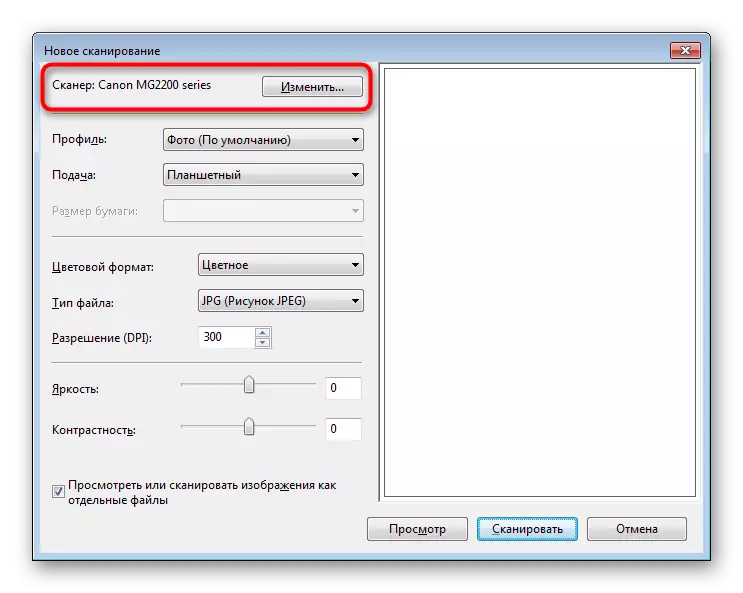



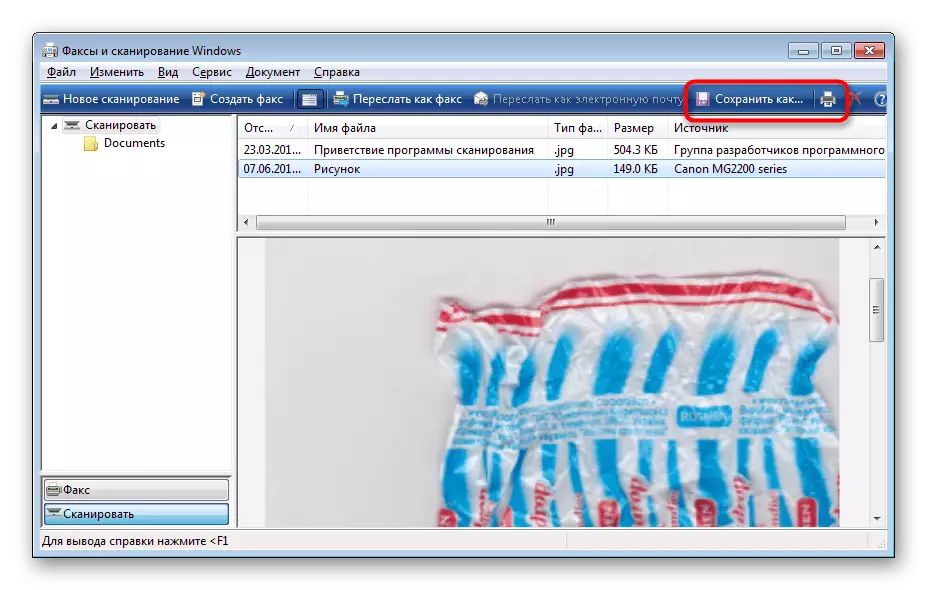
نن ورځ تاسو کمپیوټر ته د کینن چاپګر څخه د څلورو سکین کولو میتودونو سره اشنا یاست. له هغې وروسته، تاسو مستقیم د چاپ کولو لپاره حرکت کولی شئ. په هرصورت، د دې عملیاتو شرح هم زموږ د ویب پا of ې په یوه جلا مقاله کې هم تشریح شوي، پیژندنه چې لاندې لینک کې شتون لري.
ولولئ همدارنګه: د چاپګر په کارولو سره په کمپیوټر کې اسناد چاپ کړئ
